【Typora激活版】Typora汉化版下载 v1.0.2.0 绿色激活版
软件介绍
Typora破解版百度云是一款可以在多个平台上进行使用的Markdown编辑器,这款软件可以支持所有的Markdown标准语法,我们可以通过使用Typora汉化版来轻松写出一篇具有良好的排版和可读性的文章,非常适合那些从事文字工作的用户们!
Typora破解版百度云不仅支持Markdown标准语法,同时也支持图片、代码、表格等多种内容,我们可以将这些内容全部插入到自己要编辑的文章当中。而且Typora汉化版还拥有非常强大的实时预览功能,能够让你在第一时间就看到Markdown源码的效果预览。
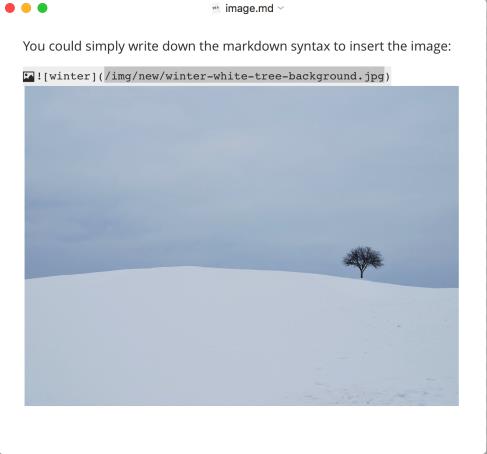
软件特色
简单漂亮:
Typora 不光界面简单,操作也不复杂,上手非常容易。默认支持 6 种主题,可随意切换,好看而且好用;
跨平台:
Typora 支持 macOS、Windows 和 Linux 系统。
免费:
目前的版本依然免费;
软件功能
实时预览:
一般 Markdown 编辑器界面都是两个窗口,左边是 Markdown 源码,右边是效果预览。有时一边写源码,一边看效果,确实有点不便。但是使用 Typora 可以实时的看到渲染效果,而且是在同一个界面,所见即所得。
扩展语法:
Typora 使用的是 GitHub 风格的 Markdown 语法,扩展了任务列表、表格、表情符号、数学公式、代码高亮等常用功能。
快捷操作:
Typora 对几乎所有 Markdown 语法都分享了快捷操作,通过菜单栏的 Paragraph 和 Format 中的功能可以快速设置标记语法,一些常用的操作都有快捷键,用起来非常高效。
导出 PDF:
带有书签的 PDF 可以通过 Typora 生成。 通过 Pandoc 的集成,可以导出或导入更多格式,包括 docx,OpenOffice,LaTeX,MediaWiki,Epub 等。
强大的恢复功能:
对于任何不正常操作导致的文件未保存就关闭,Typora 分享了强大的缓存机制,它会在不正常关闭前保存一份副本到缓存目录,所以,一般情况下,你的文件都可以恢复。
图片拖拽:
这点和简书如出一辙,对于无论是本地图片还是网络图片,只要拖拽进编辑器,自动生成 Markdown 格式。
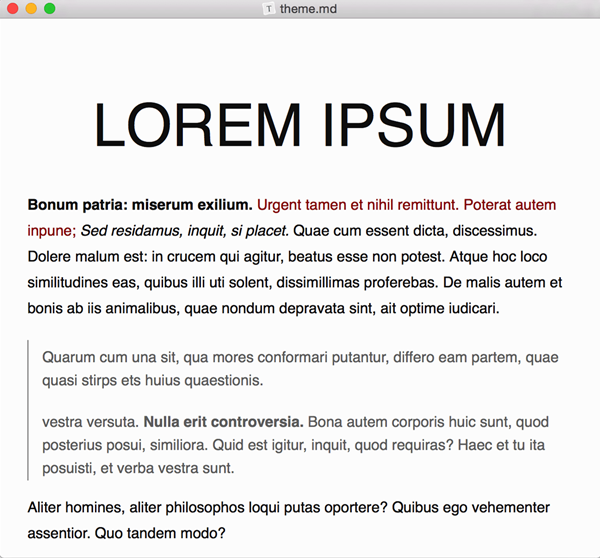
Typora破解版百度云安装步骤
1、选择自己的系统下载。
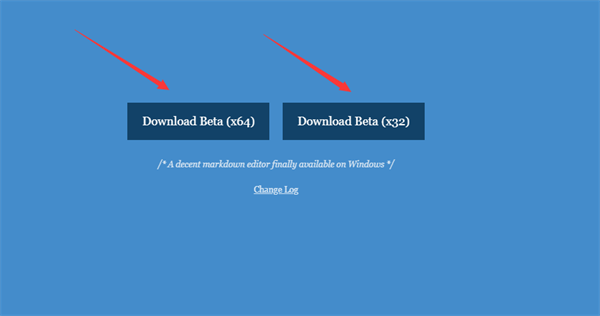
2、下载好后双击exe文件。

3、选择要安装的目录,然后Next。
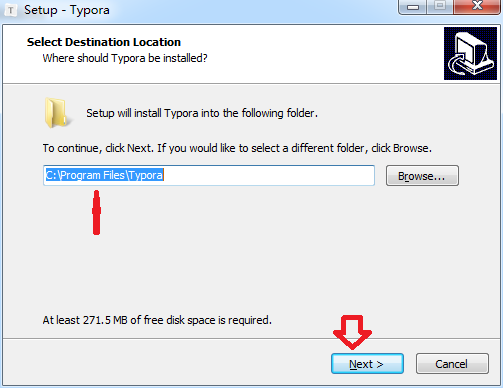
4、创建桌面快捷方式,然后Next。
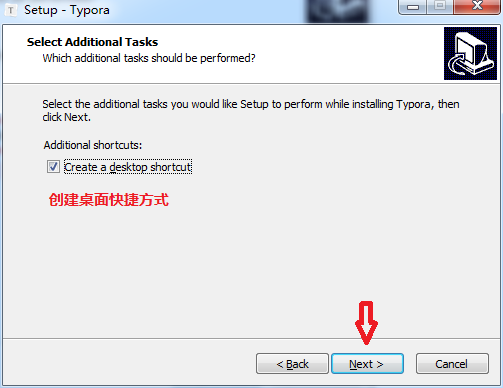
5、点击install,等待安装,安装完成。
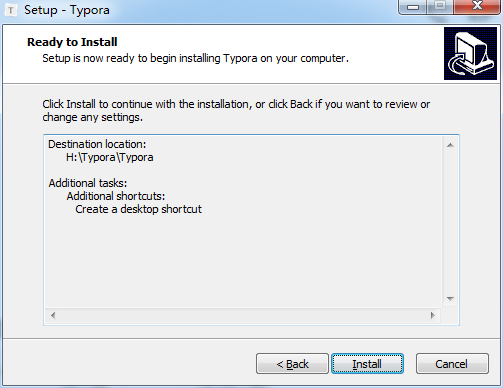
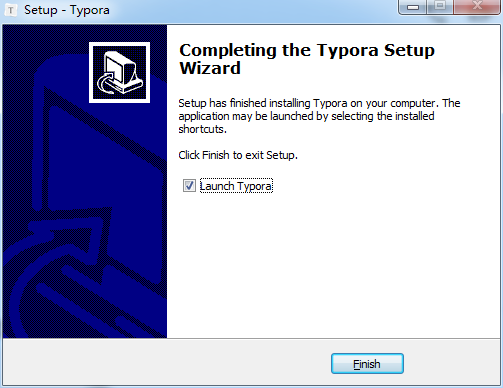
Typora破解版百度云使用方法
Typora破解版怎么使用?
在下载Typora,下载完成后,直接默认安装就可以,安装完成后可以打开Typora。
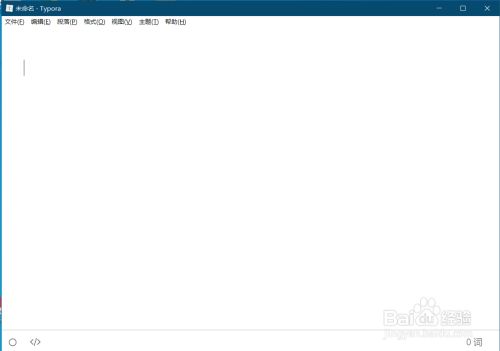
这是Typora打开时候的默认视图,你可以设置自己喜欢的视图,通过勾选,你可以设置在左侧看到大纲视图还是文件视图,文件视图在打开文件夹时十分好用,大纲视图在单个文件时好用。
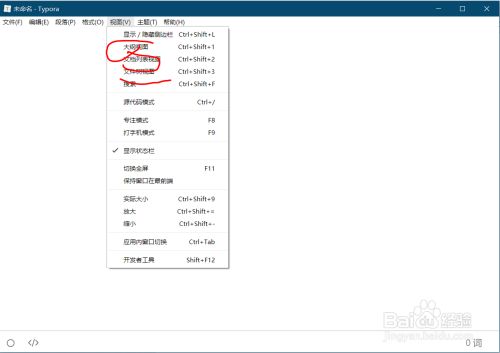
Typora同时支持打开文件和文件夹功能,这个对于同时编辑多个文件又在同一个文件的操作是很舒服的,我喜欢把MarkDown文件整理在一个大的文件夹中。
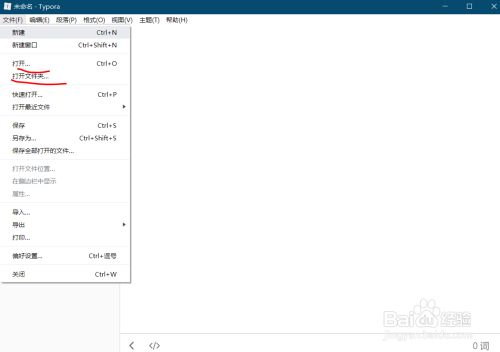
Typora还支持复制各种不同格式的功能,还支持查找,选择,换行等各种操作,都在编辑选项卡中。
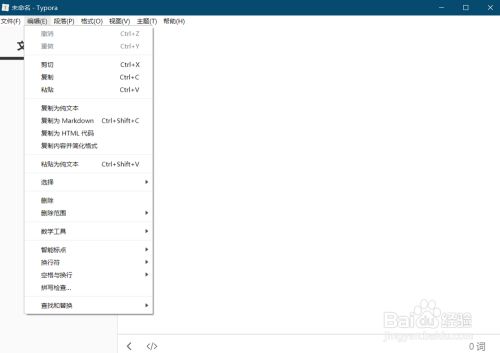
Typora还支持主题的设置,目前就分享了几种简单的主题设置,点击主题选项卡可以进行选择切换。
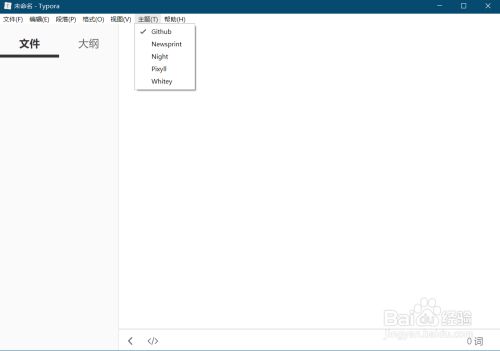
Typora破解版怎么设置默认文件夹?
安装完Typora,打开后默认是打开一个新文件,类似于word。
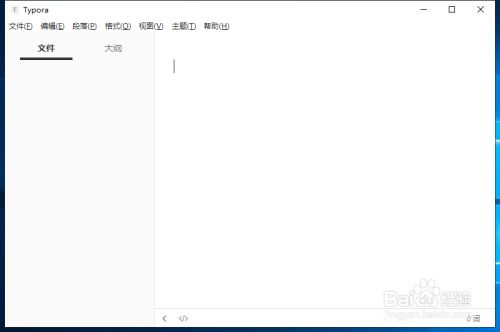
下面我们设置默认工作文件夹,点击“文件”-“偏好设置”。
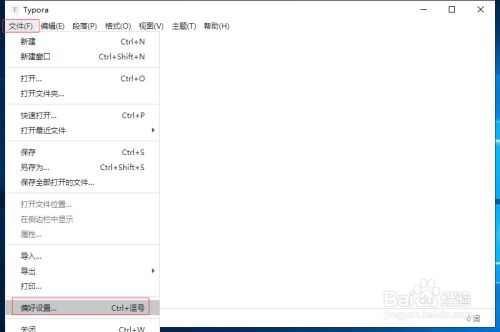
点击“通用”-“启动选项”选择“打开指定目录”。
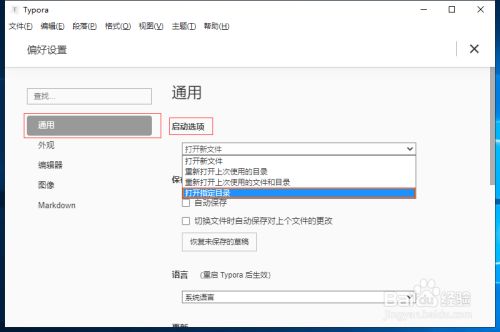
选择我们需要的工作文件夹“5笔记”,点击“选择文件夹”。
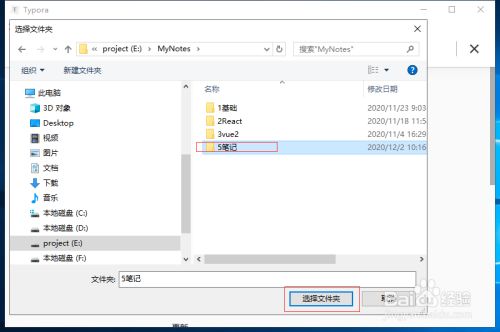
这样就把“5笔记”设置为默认打开的目录,关闭Typora就可以保存。
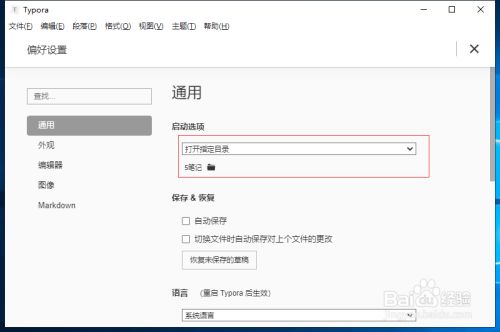
当我们重新打开Typora时,默认进入到“5笔记”目录中。
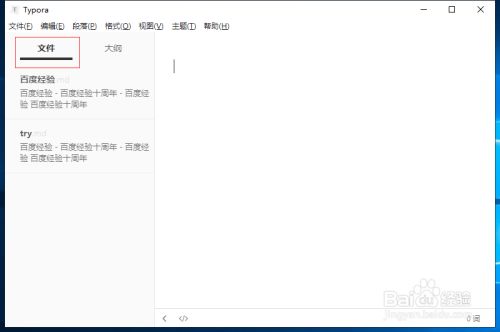
常见问题
Typora图片导入失败?
问题描述:
我很多时候用的是qq截图,当我想要在typora中使用这些图片时,无论用什么办法都是”image load failed”。
解决方案:
1、后来我查了百度后才明白是qq截图名字的问题(qq截图名字类似这样的9BMC%UKJ36Z87]U[7_G8)ZK.png)。
2、经过测试确实是qq截图的名字问题,只需要重命名图片的名字即可导入成功。但是这时候又遇到了一个问题,那就是我的截图不只一张,大概有10张左右,我想批量修改文件名字。
3、首先我全选中所有图片,然后选择重命名,这时候我修改一张图片的名字,比如修改为a,这时候其他图片会自动变成a(1)、a(2)…
4、获取文件路径:打开cmd,将图片拖进去,得到了图片路径名。
5、Typora载入图片。
下载仅供下载体验和测试学习,不得商用和正当使用。
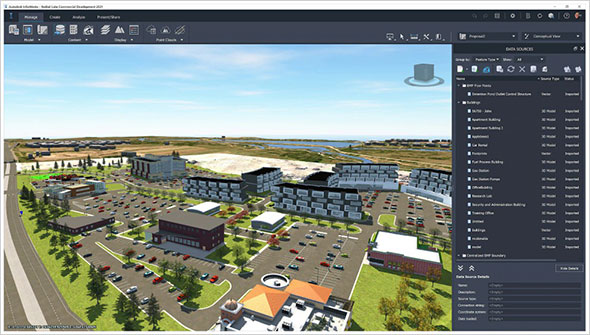
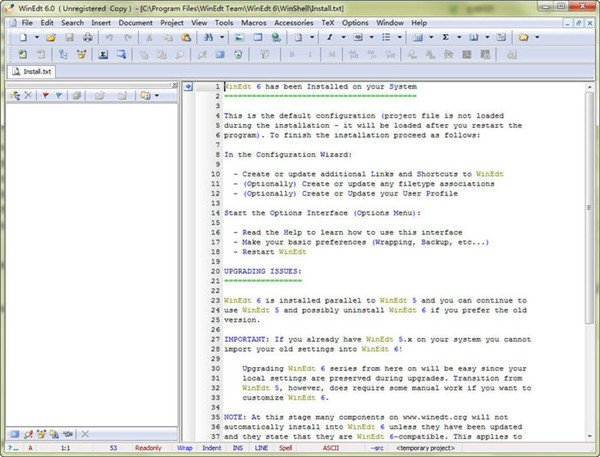
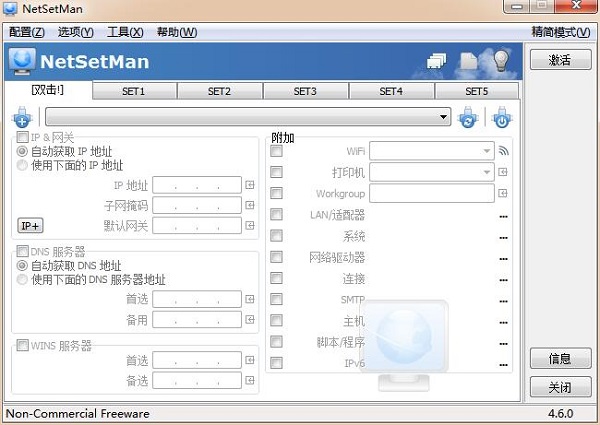
发表评论